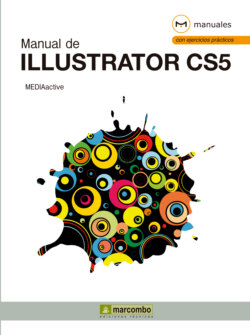Читать книгу Manual de Illustrator CS5 - MEDIAactive - Страница 25
На сайте Литреса книга снята с продажи.
Lección 12. Mostrar y configurar la cuadrícula
ОглавлениеLa cuadrícula es, junto a las guías, un elemento de organización de los objetos en las ilustraciones. La cuadrícula aparece detrás de la ilustración en la ventana de ilustración y no se imprime. Por defecto se encuentra desactivada y para mostrarla sencillamente hay que dirigirse al menú Ver y pulsar sobre el comando Mostrar cuadrícula. Illustrator permite atraer los objetos al acercarlos a menos de dos píxeles a las líneas de la cuadrícula. De esta manera, el ajuste y el posicionamiento de los objetos en el documento son exactos. La cuadrícula además puede configurarse en cuanto al color y al espaciado entre líneas según las preferencias del usuario.
1 En este sencillo ejercicio le mostraremos cómo mostrar la cuadrícula en una ilustración y cómo configurar sus propiedades. Trabajaremos con el documento en blanco de la lección anterior (si no lo tiene abierto, ábralo ahora). Para empezar, despliegue el menú Ver y haga clic sobre el comando Mostrar cuadrícula. (1)
2 La cuadrícula se sitúa por defecto detrás de todos los objetos de la ilustración y muestra unas características predeterminadas. Para cambiar estas características, debemos acceder al cuadro de preferencias que ya vimos en la lección anterior. Despliegue el menú Edición y pulse sobre el comando Preferencias.
3 En el submenú haga clic sobre la opción Guías y cuadrícula. (2)
De la misma manera que vimos con las guías, usted puede cambiar el aspecto de la cuadrícula que viene por defecto. Para ello, despliegue el menú Edición y pulse sobre Preferencias. En el submenú que se despliega, elija la opción Guías y cuadrícula.
4 Se abre el cuadro que vimos en la lección anterior. Igual que con las guías, podemos cambiar el color y el estilo de la cuadrícula, el espacio entre cada línea y el número de partes en que se divide. Además podemos anular la opción mediante la cual este elemento se sitúa detrás de cualquier objeto de la ilustración. En el apartado Cuadrícula, despliegue el campo Color y elija el color Azul eléctrico.
5 El estilo, como vimos en guías, puede ser líneas o puntos. Vamos a dejarlo en la opción líneas, que viene por defecto, ya que es conveniente configurar la cuadrícula y las guías con un estilo diferente para no confundirlas en el área de trabajo. A continuación, vamos a disminuir el espacio entre las líneas. Para ello, haga clic dentro del campo Línea de cuadrícula cada.
6 Escriba el valor 12 y pulse fuera del campo para confirmarlo.
7 Disminuiremos también el número de subdivisiones. Haga doble clic en el campo Subdivisiones y escriba el valor 3. (3)
8 Una vez finalizados los cambios haga clic sobre el botón OK para aceptarlos. (4)
9 Observe el cambio en la cuadrícula. (5) De la misma manera que ocurre con las guías, la opción Ajustar a cuadrícula del menú Ver, desactivada por defecto, permite atraer a las líneas de la cuadrícula los objetos que se acercan a ellas. Terminaremos el ejercicio ocultando de nuevo la cuadrícula. Despliegue el menú Ver y haga clic sobre la opción Ocultar cuadrícula. (6)